Aprenda a instalar o Visual Studio Code no macOS via Homebrew
O Visual Studio Code é provavelmente um dos melhores IDEs para código e está disponível para os principais sistemas operativos.
Este editor gratuito e é direcionado para programadores que procuram um IDE completo e que, ao mesmo tempo, seja fluído. Depois de ensinarmos a instalar o Visual Studio Code no Ubuntu, aprenda a instalá-lo no macOS, via Homebrew.
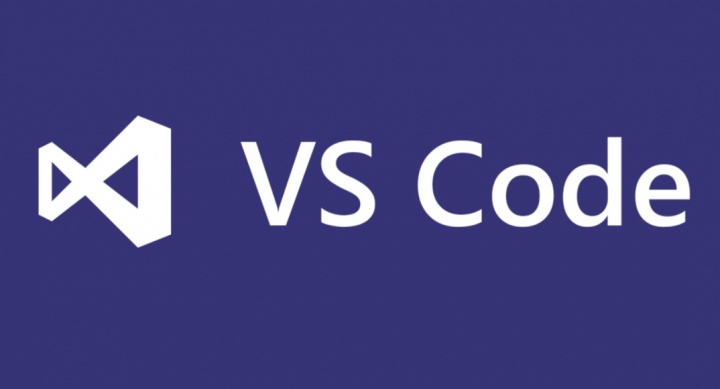
O Visual Studio Code é um editor de texto ao estilo do Notepad++, Sublime Text, Atom, entre outros… mas muito mais poderoso. Esta ferramenta gratuita da Microsoft tem suporte para muitas linguagens de programação destacando-se o:
- JavaScript
- C#
- C++
- PHP
- Java
- HTML
- CSS
- Markdown
- SASS
- JSON
- Python
Como instalar o Microsoft Visual Studio Code (VS Code) no macOS via Homebrew?
O Homebrew é um gestor de pacotes usado para instalar software open-source. Esta ferramenta é totalmente gratuita, e o Pplware tem aqui um tutorial completo para a sua instalação.
Depois de instalado o Homebrew, para instalar ao VS Code devem seguir os seguintes passos:
brew update
brew tap caskroom/cask
brew cask search visual-studio-code |
Em seguida, para procederem à instalação propriamente dita devem executar o comando:
Depois de instalado o Homebrew, para instalar ao VS Code devem seguir os seguintes passos:
brew cask install visual-studio-code |
Depois de instalado, é só procurarem por Visual Studio Code para executarem este fantástico editor de texto.
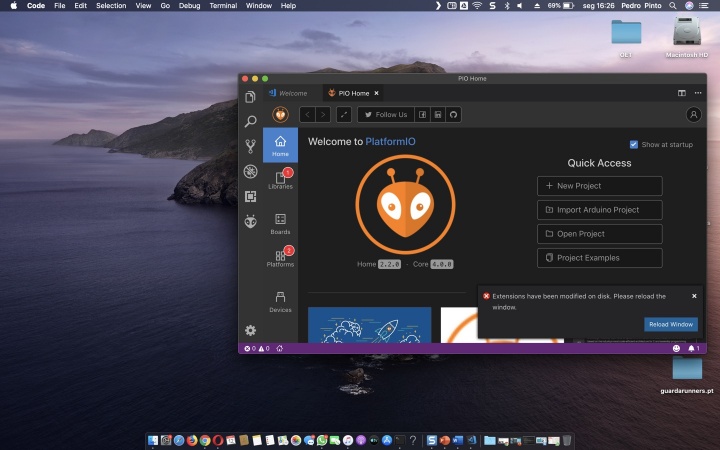
Se é utilizador do macOS e procura um dos melhores editores de texto da atualidade experimentem já o Microsoft Visual Studio Code. É gratuito, tem suporte para extensões e é bastante leve.
Leia também...
Este artigo tem mais de um ano



























Ou podem instalar o VSCodium que usa os binários do VSCode mas que é realmente open source e não tem telemetria e afins. É em tudo igual mas não recolhe informações.
https://vscodium.com
Ou…
Fazer o norma e instalar a App directamente…
https://code.visualstudio.com/docs/setup/mac
Há alguma vantagem em ser feito pelo homebrew? Eu instalei normalmente através do site do vscode.
Mais rápido, se já usas o Homebrew como qualquer package manager em Linux. Mais nada.
@Pedro Pinto onde está:
“brew cask search visual-studio-code”
em vez de “search” é “fetch”, ou seja:
“brew cask fetch visual-studio-code”
😉